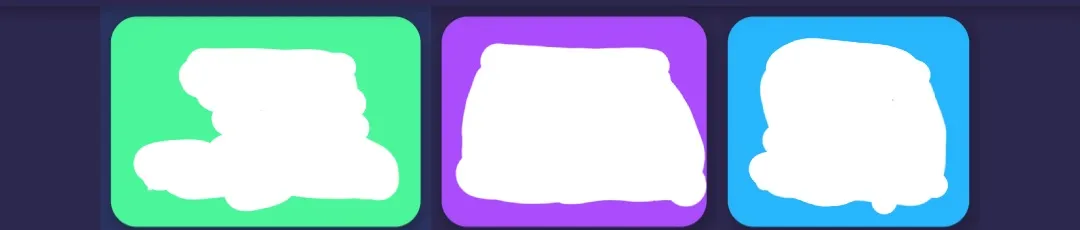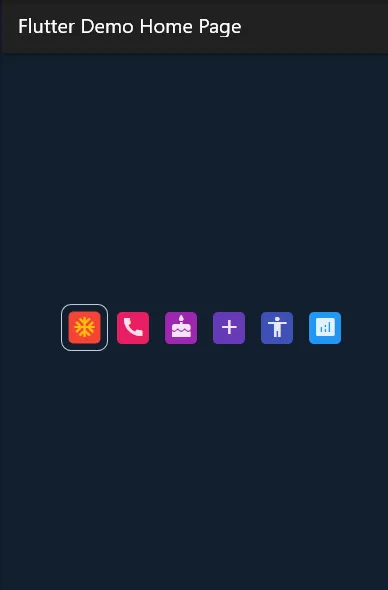我有三个ToggleButton,我正在尝试找出如何更改所选按钮边框的颜色。正如您在我的图片中看到的那样,左侧的绿色按钮周围有一个非常难以看清的淡蓝色边框,因为它是选定的按钮。我想知道如何更改这个颜色,并且如何使边框的角落变圆。
如果有帮助的话,“CryptoCard”是使用Card类创建的。
这是我的代码:
这是我的代码:
Center(
child: ToggleButtons(
borderWidth: 0,
splashColor: Colors.yellow,
renderBorder: false,
children: <Widget>[
CryptoCard(
selectedCurrency,
snapshot.connectionState ==
ConnectionState.waiting
? '---'
: coinData[0],
'Bitcoin'),
CryptoCard(
selectedCurrency,
snapshot.connectionState ==
ConnectionState.waiting
? '---'
: coinData[1],
'Ethereum'),
CryptoCard(
selectedCurrency,
snapshot.connectionState ==
ConnectionState.waiting
? '---'
: coinData[2],
'Litecoin'),
],
onPressed: (int index) {
setState(() {
for (int buttonIndex = 0;
buttonIndex < isSelectedCrypto.length;
buttonIndex++) {
if (buttonIndex == index) {
isSelectedCrypto[buttonIndex] = true;
selectedCrypto =
cryptoAbbreviation[buttonIndex];
print("selectedCrypto");
print(selectedCrypto);
} else {
isSelectedCrypto[buttonIndex] = false;
}
}
});
futureData = getData();
},
isSelected: isSelectedCrypto))